Trong cuộc sống hàng ngày, chúng ta không thể phủ nhận vai trò quan trọng của các ứng dụng trên điện thoại di động. Tuy nhiên, có những lúc, chúng ta có thể gặp phải một vấn đề đáng phiền toái: thư viện ứng dụng không hiển thị đúng cách trên iPhone của chúng ta. Trong bài viết này, Techbook sẽ giúp bạn khám phá những nguyên nhân có thể gây ra vấn đề này cùng với các giải pháp để khắc phục.
1. Nguyên nhân thư viện ứng dụng không hiển thị trên iPhone
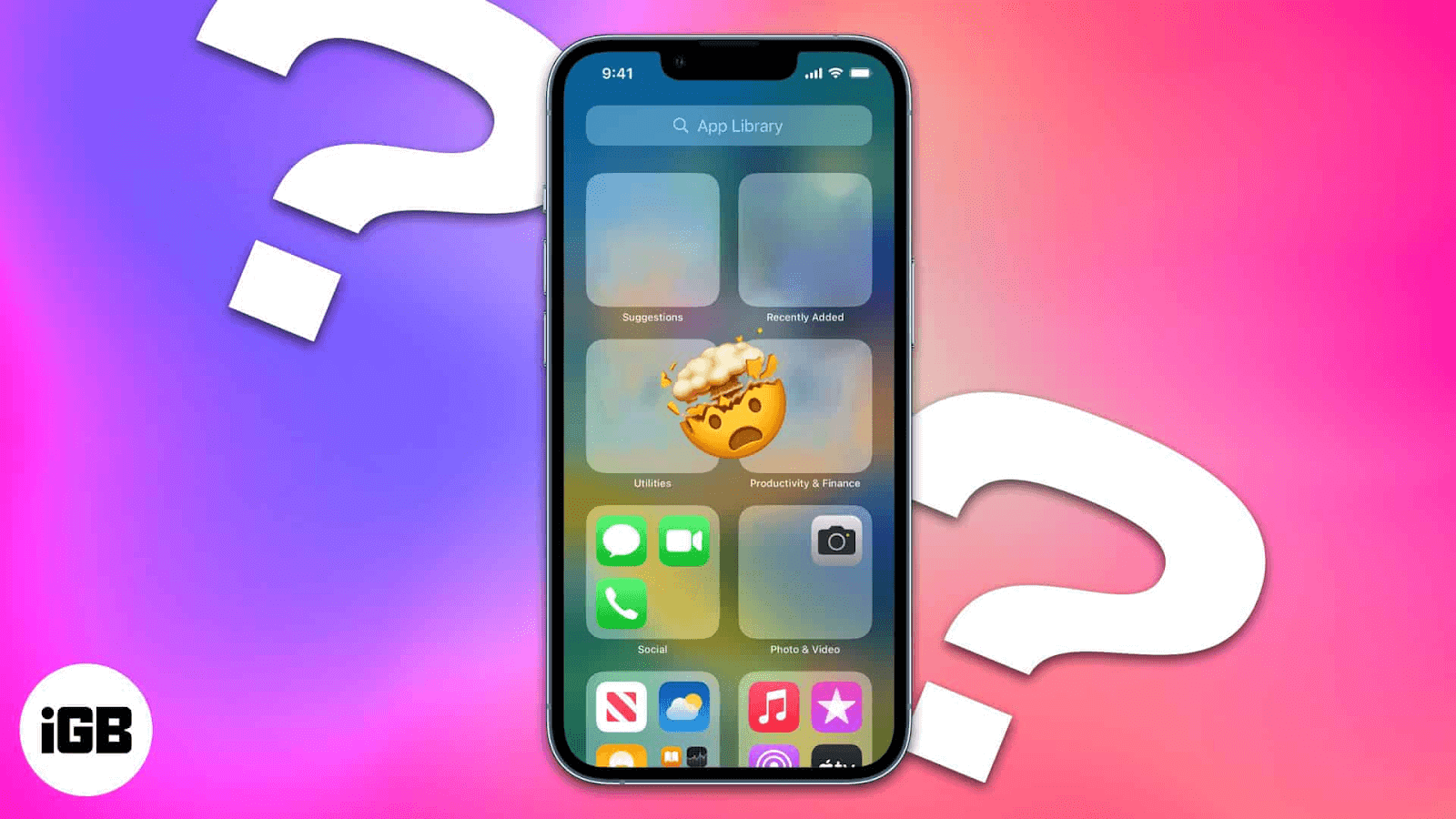
Thư viện ứng dụng iPhone tại sao không hiển thị?
Cập Nhật Hệ Điều Hành: Một số lỗi trong việc cập nhật hệ điều hành mới nhất của iPhone có thể làm cho thư viện ứng dụng iPhone không hiển thị đúng cách.
Lỗi Ứng Dụng Cụ Thể: Có thể một số ứng dụng cụ thể gặp lỗi khi cố gắng tương thích với phiên bản iOS mới.
Lỗi Cài Đặt: Cài đặt không đồng bộ giữa các thiết bị của bạn cũng có thể dẫn đến việc thư viện ứng dụng không được hiển thị chính xác.
2. Cách khắc phục lỗi thư viện ứng dụng không hiện
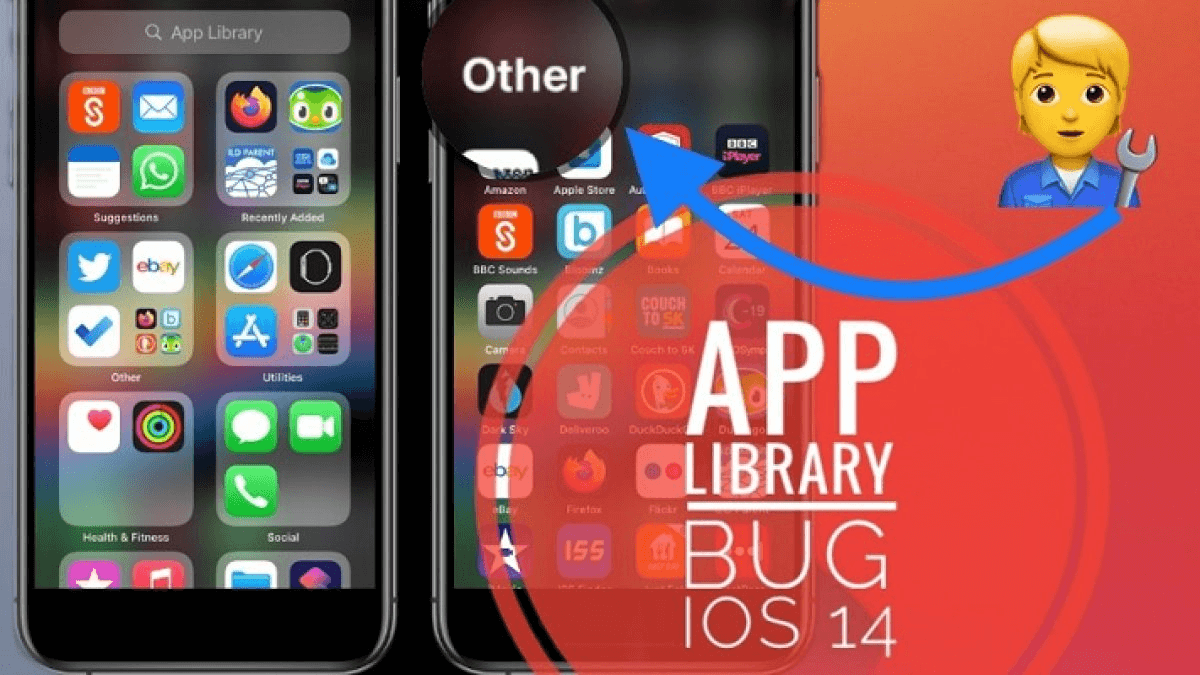
Khắc phục lỗi không hiển thị của thư viện ứng dụng
Khởi Động Lại Thiết Bị: Đầu tiên, hãy thử khởi động lại iPhone của bạn. Điều này thường giúp khắc phục những lỗi nhỏ và đảm bảo rằng hệ thống hoạt động tốt nhất.
Kiểm Tra Cập Nhật: Hãy chắc chắn rằng bạn đã cập nhật phiên bản iOS mới nhất cho thiết bị của mình. Nếu có bất kỳ cập nhật ứng dụng nào, hãy cài đặt để đảm bảo tính tương thích tốt nhất.
Xóa và Cài Lại Ứng Dụng: Nếu vấn đề chỉ xảy ra với một ứng dụng cụ thể, hãy thử xóa ứng dụng đó và cài đặt lại từ App Store.
Đồng Bộ Hóa iCloud: Nếu bạn sử dụng iCloud để đồng bộ hóa dữ liệu giữa các thiết bị, hãy đảm bảo rằng bạn đã đăng nhập vào tài khoản iCloud và đồng bộ hóa đầy đủ dữ liệu.
Khôi Phục Cài Đặt Gốc: Nếu tất cả các biện pháp trên không hiệu quả, bạn có thể thử thủ thuật khôi phục cài đặt gốc của thiết bị. Tuy nhiên, hãy lưu ý rằng việc này sẽ xoá hết dữ liệu trên thiết bị, vì vậy hãy sao lưu dữ liệu quan trọng trước.
Trong nhiều trường hợp, việc khắc phục vấn đề thư viện ứng dụng không được hiển thị trên iPhone có thể đơn giản và dễ dàng. Tuy nhiên, nếu bạn vẫn gặp khó khăn, hãy tham khảo hỗ trợ từ Apple và mạng xã hội để nhận được sự giúp đỡ.
Hy vọng rằng hướng dẫn trên đã giúp bạn hiểu rõ hơn về nguyên nhân gây ra vấn đề và cách khắc phục. Chúc bạn có một trải nghiệm sử dụng iPhone suôn sẻ và tận hưởng những tiện ích từ thư viện ứng dụng đa dạng!



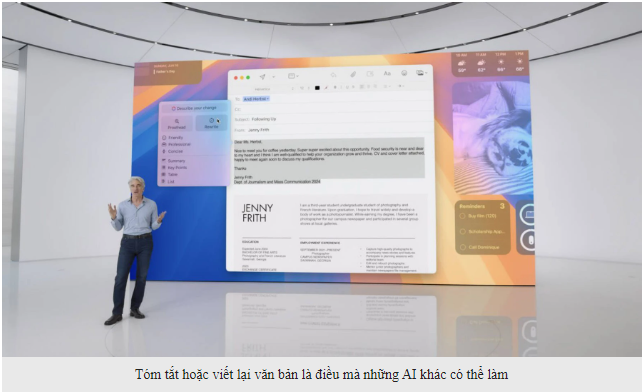
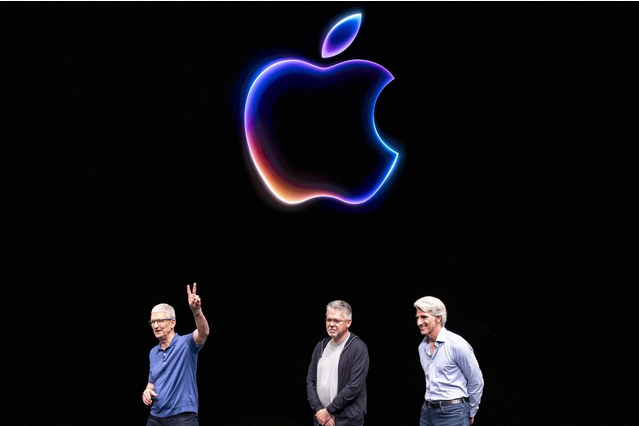


Sản phẩm Hot
IPad Pro M1 11 inch WiFi
20,000,000₫AirPods Max Mới
11,190,000₫Apple Watch Nike Series 7 GPS +
14,990,000₫